Iako se razdor može tumačiti kao neslaganje, to ne znači da komunikacija i razmena mišljenja ne mogu biti obavljene na ljubazan način. Ova aplikacija za ćaskanje nudi izvrsnu priliku da ispunite svoje slobodno vreme u razgovoru sa ljudima koji dele vaša interesovanja.
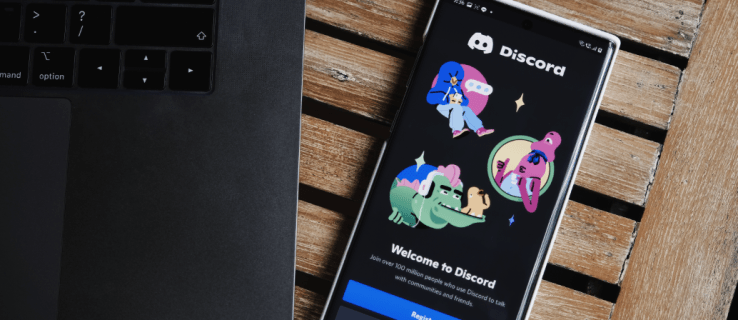
Međutim, nije retkost da jednostavni nesporazumi ili različita gledišta eskaliraju u ozbiljnije sukobe. To je česta pojava u virtuelnom svetu, gde je teško sagledati kako vaše reči utiču na druge.
Ako se nađete u neprijatnoj situaciji na Discord-u i želite da prijavite nečije neprikladne komentare ili ponašanje, u nastavku sledi vodič kako to učiniti.
Kako prijaviti korisnika na Discord-u putem iPhone aplikacije
Proces prijavljivanja korisnika na Discord-u je prilično jednostavan na iPhone i drugim iOS uređajima, poput iPada. Ovaj postupak je lakši za upotrebu nego na desktop računarima, gde je potrebno unositi određene ID kodove.
Na sreću, iPhone uređaji olakšavaju prijavljivanje korisnika na Discord-u. Ipak, brzina procesa ne znači da treba da prijavite svaku poruku koja vam se ne dopada. Preporučljivo je proveriti da li određeni korisnik zaista krši Discord pravila.
Napomena: Možete prijaviti samo postojeću poruku. Ako je poruka obrisana, više je ne možete prijaviti. Zbog toga je važno sačuvati sve sporne poruke dok se problem ne reši.
Kako prijaviti nečiju poruku na Discord-u putem iPhone aplikacije:
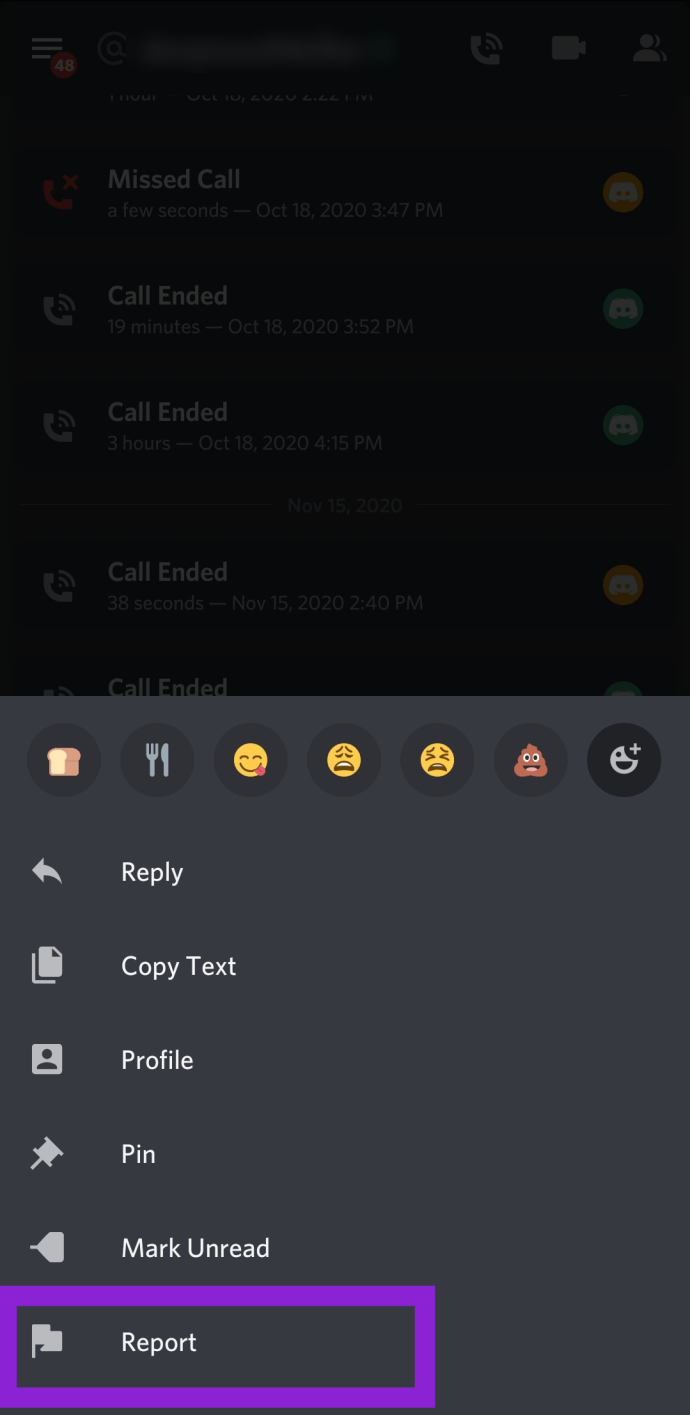
Ukoliko navedeni način prijavljivanja korisnika na Discord-u ne funkcioniše, aktivirajte režim za programere i prijavite korisnika pomoću korisničkog ID-a i ID-a poruke.
Kako prijaviti korisnika na Discord-u pomoću ID-ova na vašem iPhone-u:
Ako je potrebno da prijavite nečiji Discord nalog sa iPhone-a, sledite ove korake:
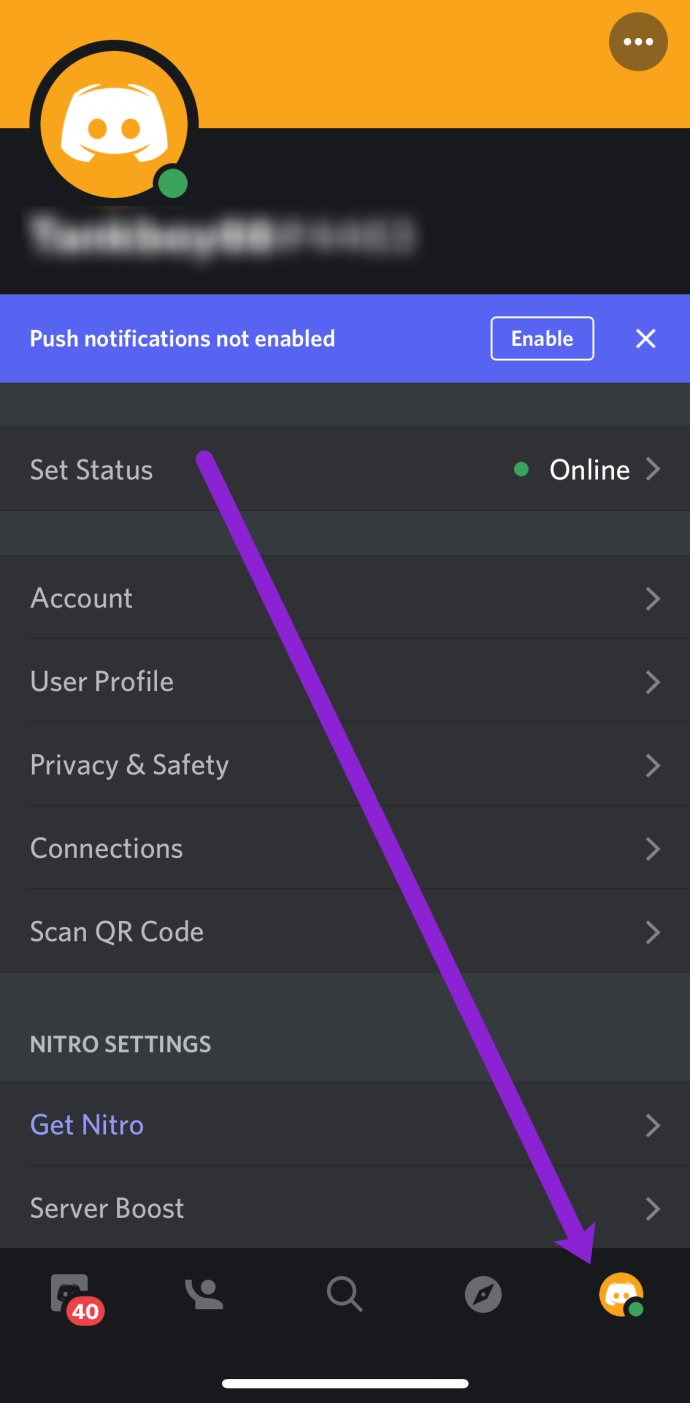
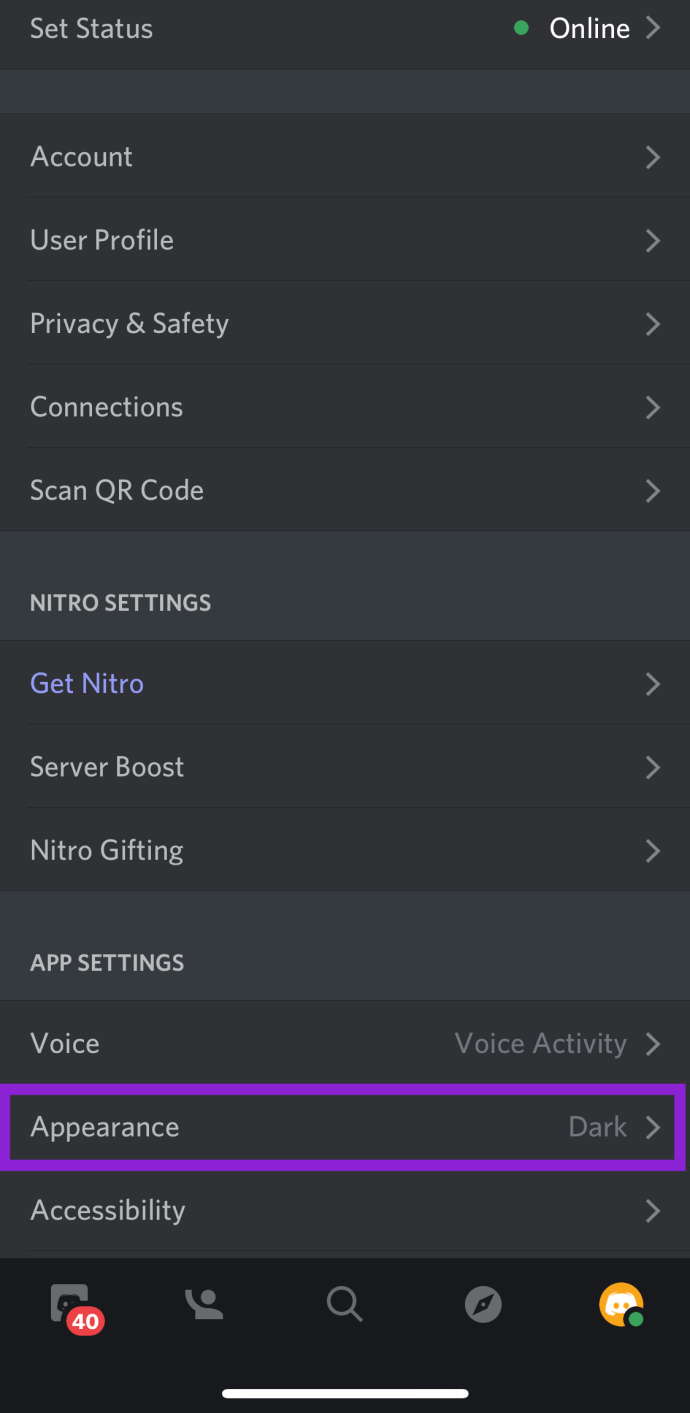
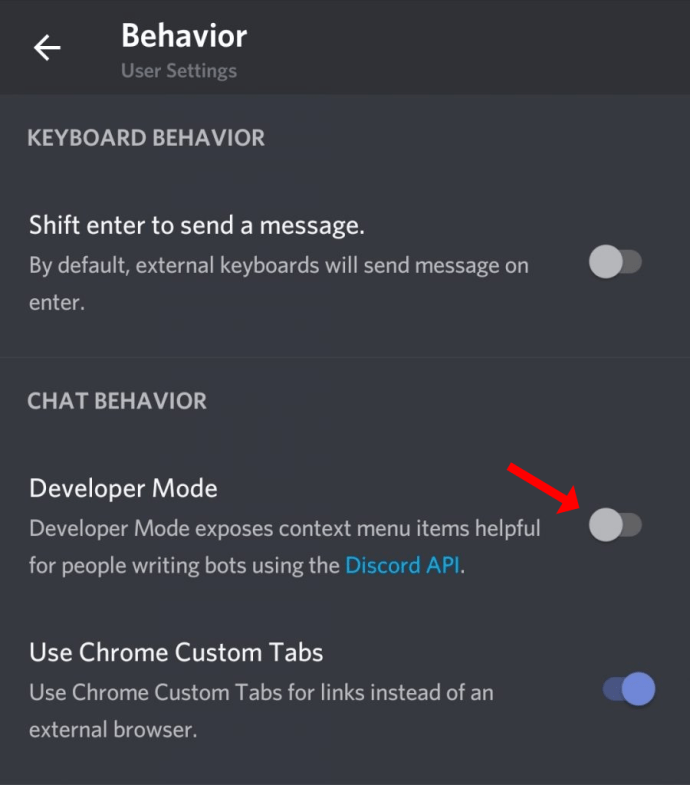
Da biste dobili korisnički ID, otvorite profil korisnika, dodirnite ikonu sa tri tačke u gornjem desnom uglu i izaberite opciju „Kopiraj ID“.
Da biste kopirali ID poruke, pronađite poruku koju želite prijaviti, dodirnite je i zadržite prst, a zatim izaberite opciju „Kopiraj vezu poruke“ sa liste.
Napomena: Ne zaboravite da zalepite prvi ID na neko mesto kako biste ga kasnije mogli kopirati. Drugi ID koji kopirate će ga prebrisati ako ga prvo ne zalepite negde. Na primer, možete koristiti aplikaciju „Beleške“ na svom iPhone-u.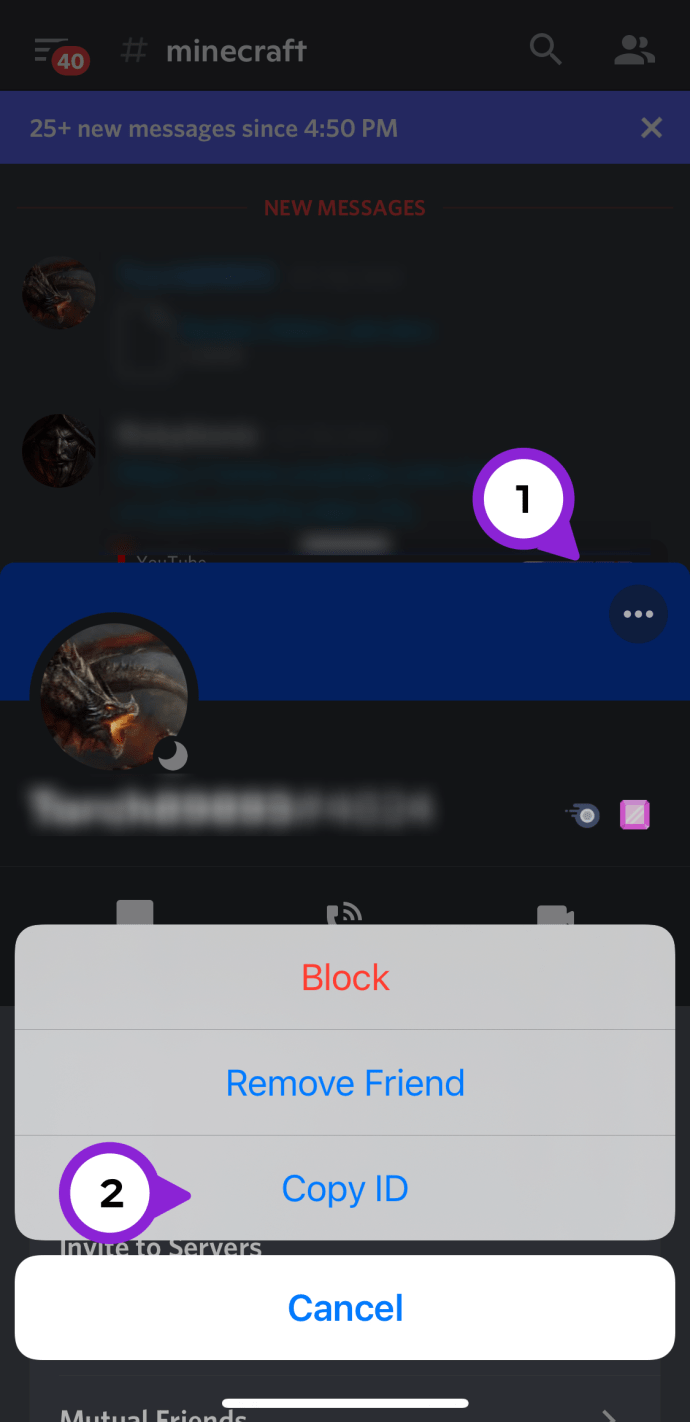
Kako prijaviti korisnika na Discord-u putem Android aplikacije
Postupak prijavljivanja korisnika u Android aplikaciji je sličan onom na iOS-u. Sledite ove korake da biste prijavili korisnika:
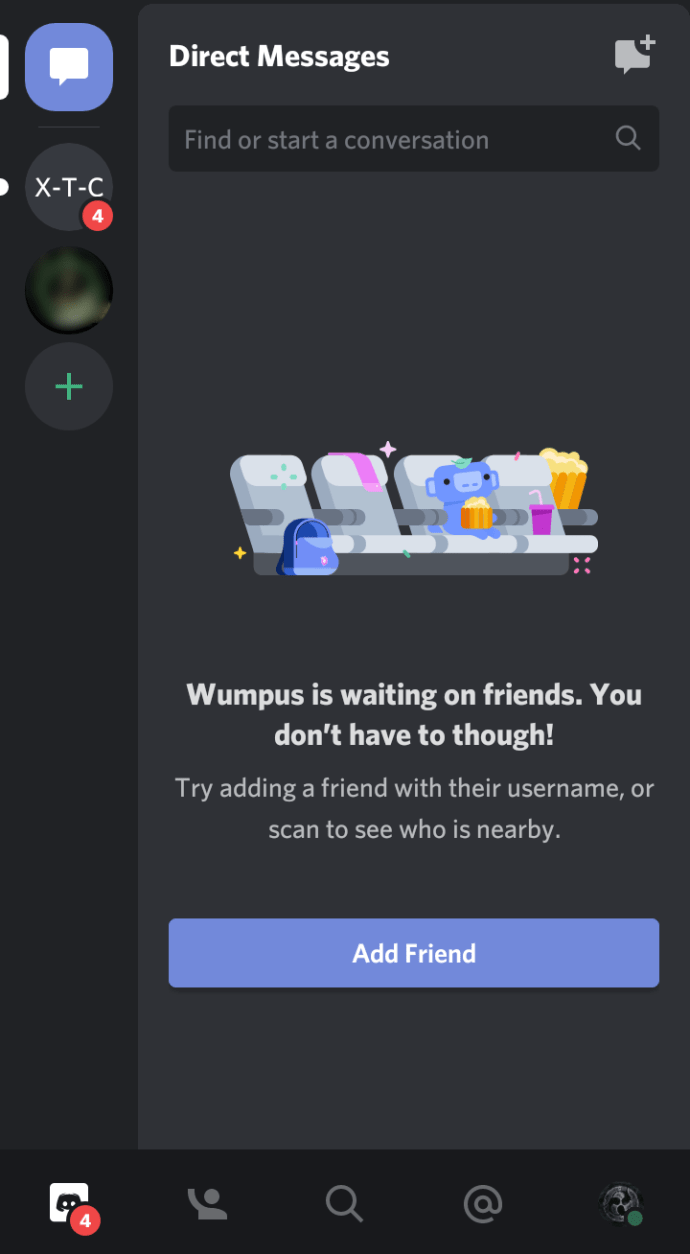
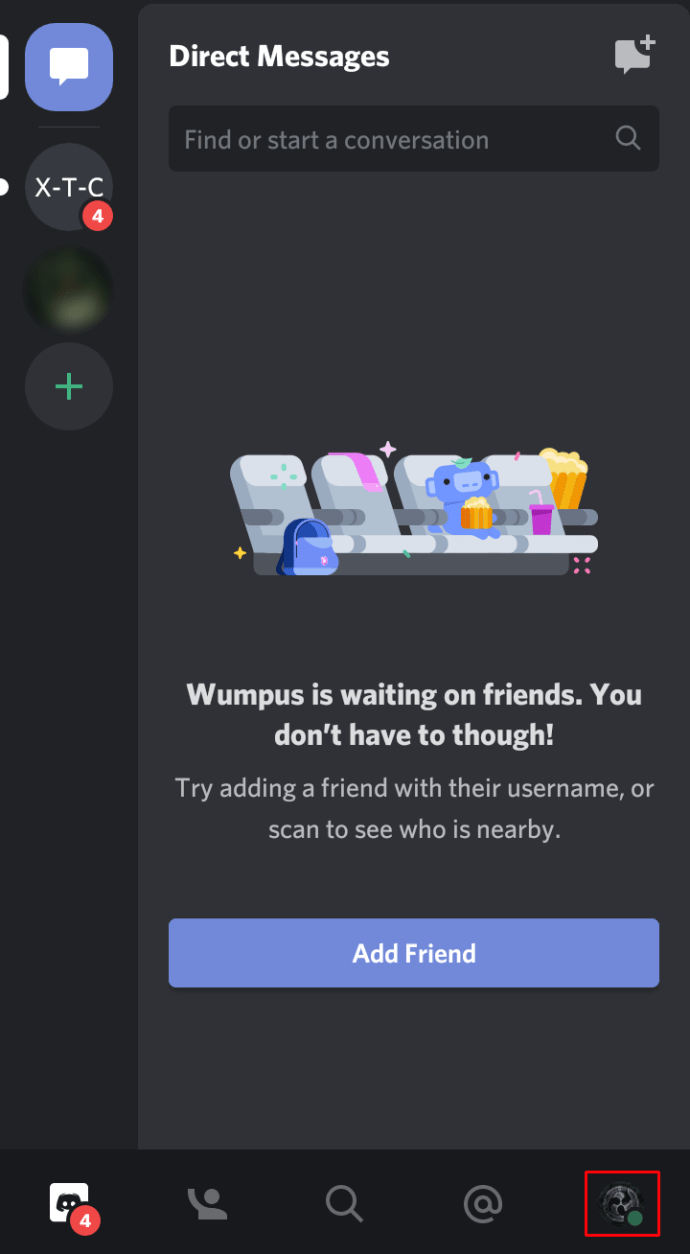
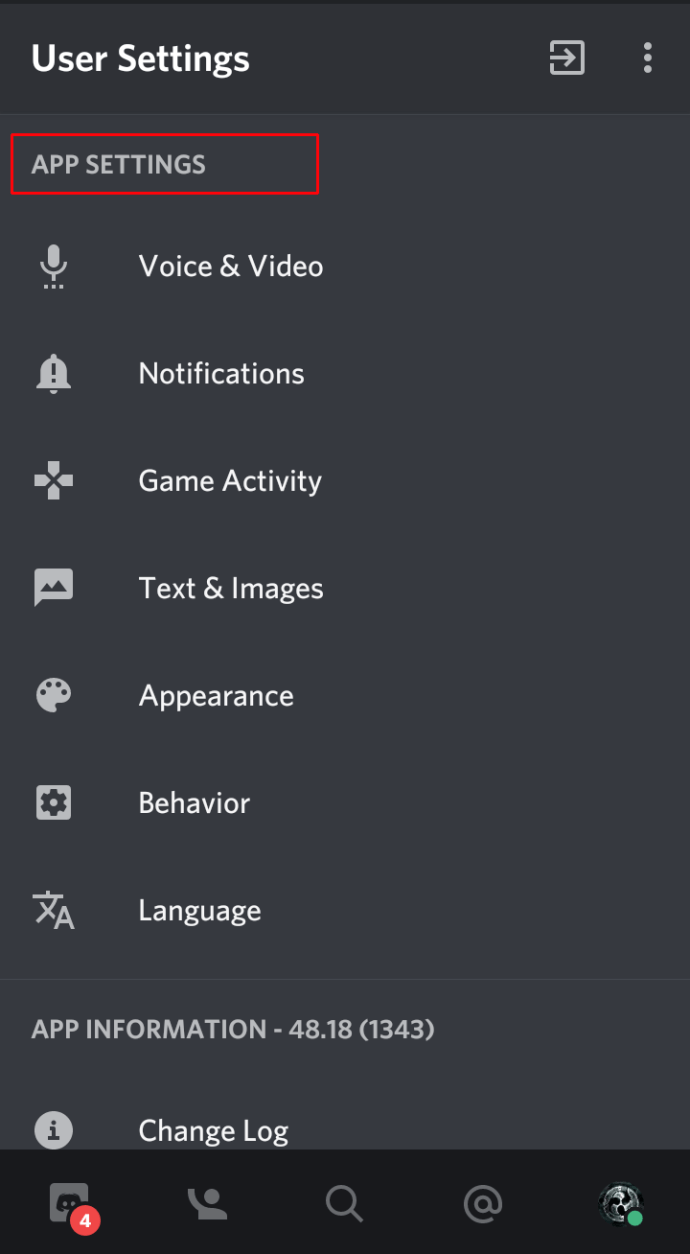
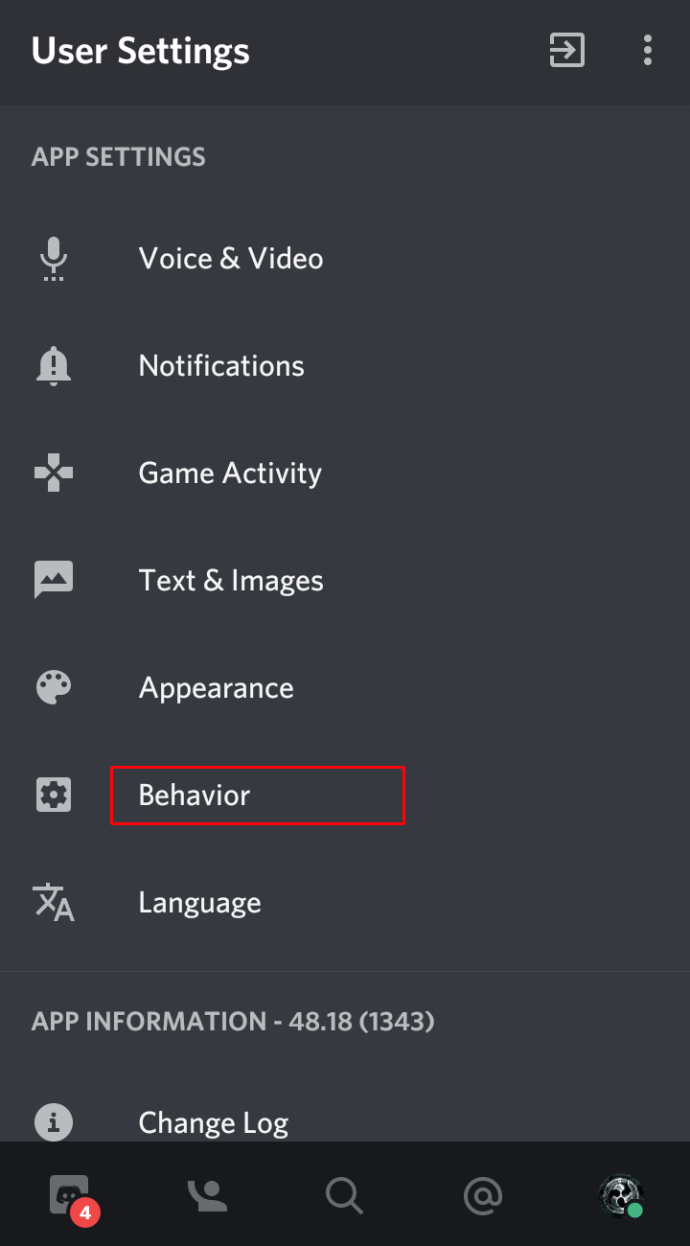
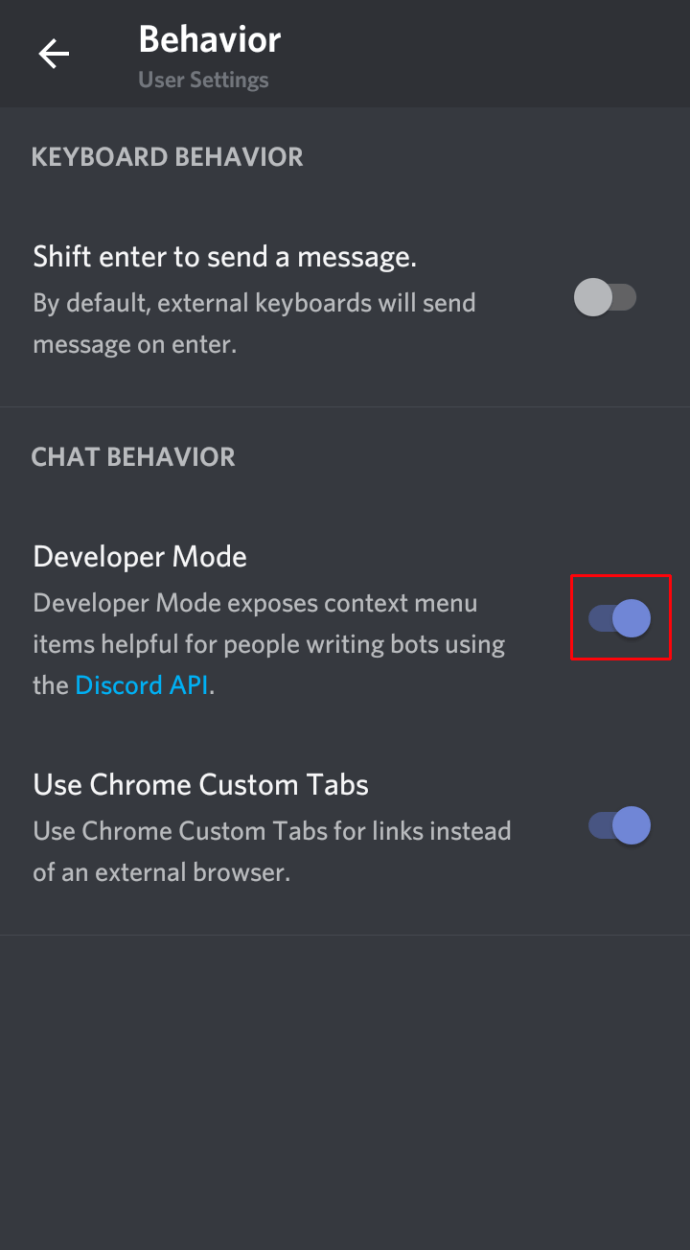
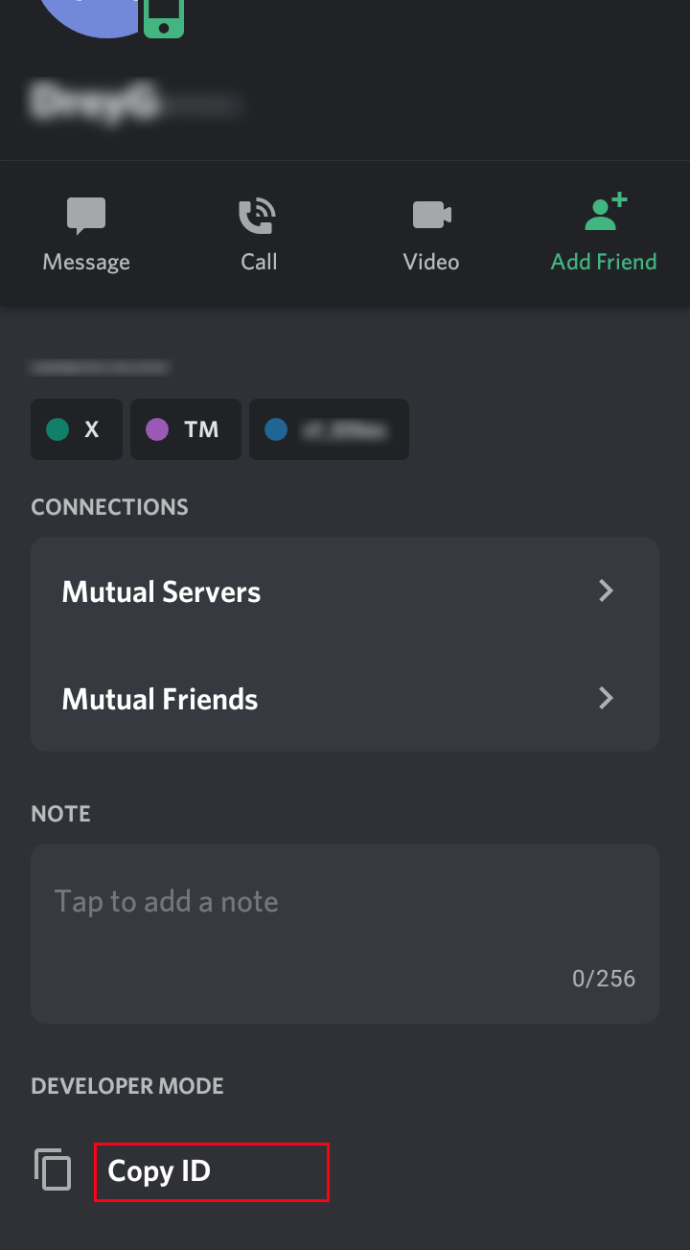

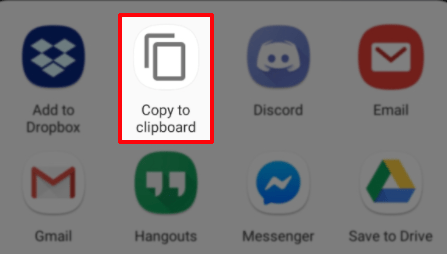
Nakon što podnesete svoju prijavu, Discord tim će je obraditi što je pre moguće.
Naravno, uvek možete prijaviti govor mržnje ili sličan problem moderatorima servera. Neki problemi se mogu rešiti razgovorom sa korisnikom ukoliko je napisao nešto što nije u skladu sa pravilima.
U težim slučajevima kršenja pravila, uvek možete zvanično prijaviti slučaj timu za poverenje i bezbednost.
Kako prijaviti korisnika na Discord-u putem Windows aplikacije
Koristite li Discord aplikaciju na svom računaru? Evo kako možete prijaviti korisnika putem Windows aplikacije:
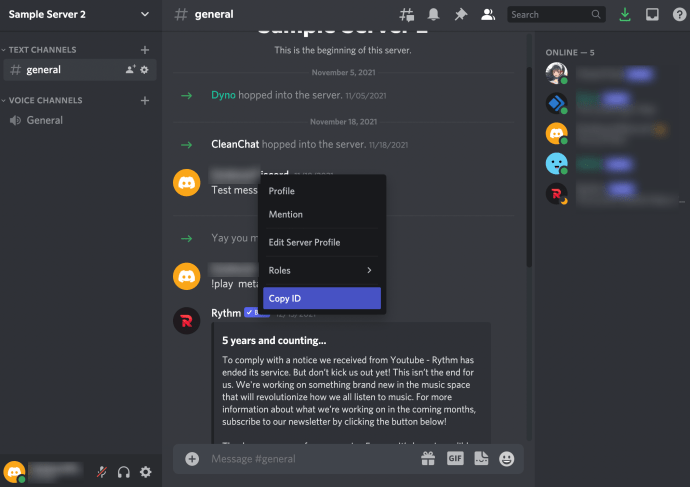
Ako je potrebno prijaviti poruku, postupite na sledeći način:
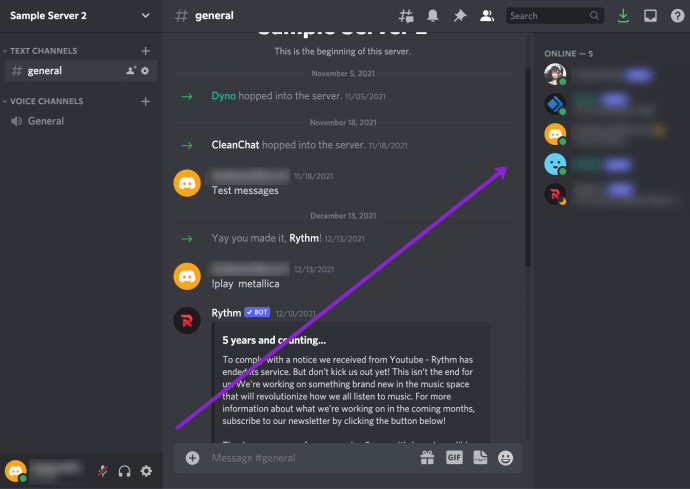
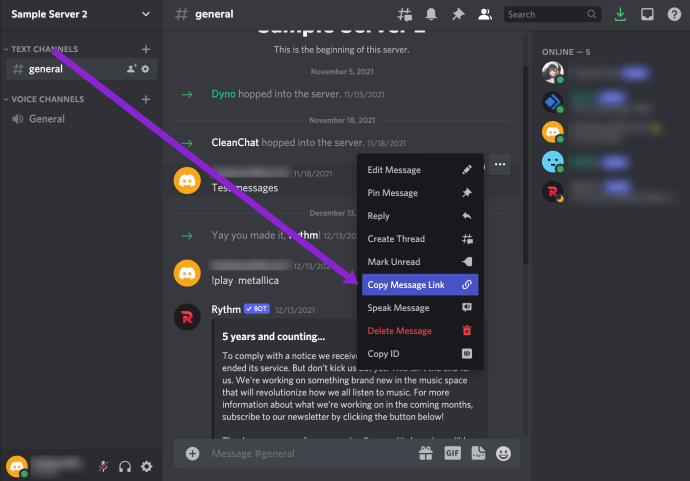
Sada ste spremni da prijavite korisnika timu za poverenje i bezbednost. Imate i korisnički ID i vezu/ID poruke. Ako ne postoji konkretna poruka koju želite prijaviti, već samo korisnik i njegovo ponašanje, ID poruke vam nije potreban. U tom slučaju, možete preskočiti poslednji set uputstava.
Uz ID-ove, potrebno je navesti i svoju e-mail adresu i ukratko objasniti zašto prijavljujete tu osobu. Kada završite, kliknite na „Pošalji“ i to je to.
Ako želite da budete u toku sa statusom vaše prijave, redovno proveravajte svoj inbox jer ćete tamo dobiti povratnu informaciju.
Kako prijaviti korisnika na Discord-u putem Mac aplikacije
Ako koristite Mac računar, primetićete da je prijavljivanje korisnika na Discord-u isto kao i na Windows računarima.
Sve što je potrebno je:
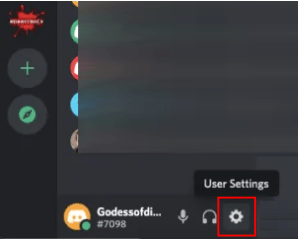
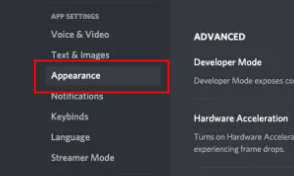
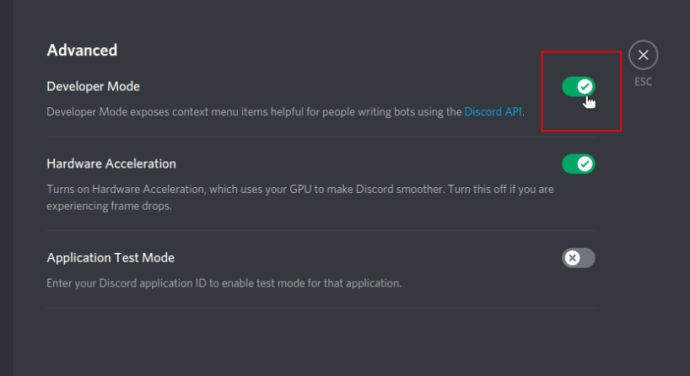
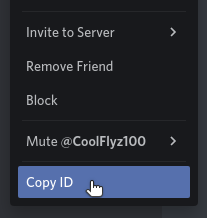
Kako prijaviti korisnika na Discord-u ako je mlađi od 13 godina
Većina društvenih platformi dozvoljava kreiranje profila samo ako imate više od 13 godina. Nažalost, nije uvek moguće dokazati da je neko mlađi od te dobi. Ipak, ako imate razloga da sumnjate da je neko prekršio ovo pravilo, možete ga prijaviti i prepustiti Discord timu da se time pozabavi. Međutim, treba da znate da Discord verovatno neće zabraniti korisnika, osim ako nemate čvrst dokaz o njegovim godinama.
Kako prijaviti sumnjivog korisnika?
Prema Discord-u, treba da im pošaljete direktan e-mail. Takođe možete koristiti zvanični obrazac za prijavu i prijaviti korisnika kao i u svakoj drugoj prijavi. Samo dodajte razlog u polje „Opis“ i koristite opciju „Prilozi“ da dodate dokaz ako ga imate.
Dodatna često postavljana pitanja
Želite li saznati više o prijavljivanju korisnika na Discord-u? U nastavku su dodatne informacije koje vam mogu pomoći.
Mogu li lako blokirati nekoga na Discord-u?
Da. Možete koristiti bilo koji uređaj da blokirate nečije direktne poruke ili profil; tada se više nećete moći videti na platformi.
Ako želite blokirati samo poruke, otvorite podešavanja privatnosti klikom na strelicu nadole u gornjem levom uglu ekrana, pored imena servera.
Prebacite prekidač da biste onemogućili opciju „Dozvoli direktne poruke od članova servera“.
Ako želite blokirati korisnika, kliknite na korisničko ime osobe da biste otvorili njen profil. Kliknite na ikonu sa tri tačke pored dugmeta „Pošalji zahtev za prijateljstvo“. Pojaviće se padajući meni, pa izaberite „Blokiraj“ i to je to.
Kada je prikladno prijaviti korisnika na Discord-u?
Kao što je već pomenuto, bitno je da budete sigurni da nečije ponašanje ili poruke krše Discord pravila. U nastavku su najčešći razlozi za prijavu korisnika na ovoj platformi:
• Slanje neželjenih poruka
• Uznemiravanje ili pretnja drugim korisnicima
• Deljenje fotografija zlostavljanja životinja
• Deljenje dečije pornografije
• Kršenje prava intelektualne svojine
• Promovisanje samopovređivanja ili samoubistva
• Distribucija virusa
Takođe, možete prijaviti korisnika ako vas konstantno maltretira. Discord nije platforma gde biste trebali osećati nelagodnost na bilo koji način – to je mesto za uživanje u razgovoru sa ljudima koji dele vaša interesovanja. Pre prijavljivanja korisnika, možete pokušati razgovarati s njim ili zamoliti moderatore servera za pomoć. Ako to ne uspe, prijava može biti jedino rešenje.
Kako da povučem prijavu koju sam podneo na Discord-u?
Možda ste slučajno prijavili pogrešnu osobu, ili sada smatrate da prijava nije potrebna nakon dodatnog razmatranja. Moguće je povući prijavu, ali ćete morati kontaktirati Discord da biste to učinili. Kada posetite stranicu „Kontakt“, izaberite opciju za „Žalbe“ u padajućem meniju „Kako možemo pomoći“.
Poboljšajte svoje Discord okruženje
Kada je neko toksičan ili čak grub u okruženju gde se stvaraju prijateljstva i uživa, potrebno je reagovati. Prijava korisnika koji se ne ponaša u skladu sa pravilima ne samo da vam koristi, već može učiniti iskustvo za sve ostale na platformi mnogo boljim.
Zašto bi se iko trebao suočavati sa nepristojnim komentarima ili ponašanjem na internetu? Takvo ponašanje ne biste tolerisali u stvarnom svetu, tako da nema razloga da ga trpite ni u virtuelnom.
Da li ste ikada želeli da prijavite nekoga na Discord-u? Kako ste rešili situaciju? Podelite svoje iskustvo u odeljku za komentare ispod.